CARA MENGGUNAKAN CISCO PACKET TRACER
untuk melihat pengertian Cisco Packet Tracher klik di sini.
A. Konfigurasi Komputer Dengan Kabel Straight
1. Pada bagian komponen End Devices, Pilih Generic Laptop-PT, dan drag pada lembar kerja sampai 2 kali. kemudian drag switch 2950-24 pada komponen Switches.
2. Hubungkan Laptop0 dengan klik Connection, pilih kabel Copper Straight-Though (untuk menghubungkan device yang berbeda), pada saat Laptop0 di hubungkan ke switch, pilih FastEthernet, tunggu hingga warna lampu pada kedua ujung kabel berwarna hijau, kemudian hubungkan Laptop1 ke Switch0.
3. Sehingga akan terlihat seperti berikut ini.
B. Konfigurasi Komputer Dengan Kabel Cross
1. buka lembar kerja baru dengan klik file>new.
2. pada bagian EndDevice, pilih Generic PC-PT, dan drag pada lembar kerja sebanyak 2 kali.
3. Lalu klik Connection, lalu pilih kabel copper Cross-Over (untuk menghubungkan Device yang sama), hubungkan PC0 ke PC1.
4. Sehingga akan terlihat seperti berikut ini.
C. Konfigurasi Komputer Dengan Non-Kabel (wireless)
1. buka lembaran kerja baru dengan klik file>new
2. pada bagian EndDevice, pilih Generic PC-PT, dan drag pada lembar kerja sebanyak 2 kali.
D. Konfigurasi Komputer Dengan Kombinasi Kabel dan Non-Kebel (wireless)
1. buka lembaran kerja baru dengan klik file>new
2. lakukan langkah-langkah pada point C di atas
3. Tambahkan 1 Switch 2950-24 pada sub device Switches, dan pilih 2 generic PC-PT pada EndDevices.
4. hubungkan switch0 dengan AccessPoint-PT dengan menggunakan kabel straight -though
5. hubungkan PC2 dan PC3 dengan switch0 menggunakan kabel straight-though
6. sehingga seperti berikut
E. Membuat Topologi Star
1. buka lembaran kerja baru dengan klik file>new
2. drag 6 PC-PT, dan 1 Switch 2950-24.
3. dan hubungkan masing masing PC-PT ke Swicth sehingga seperti gambar berikut

1. buka lembaran kerja baru dengan klik file>new
2. lakukan langkah-langkah pada point C di atas
3. Tambahkan 1 Switch 2950-24 pada sub device Switches, dan pilih 2 generic PC-PT pada EndDevices.
4. hubungkan switch0 dengan AccessPoint-PT dengan menggunakan kabel straight -though
5. hubungkan PC2 dan PC3 dengan switch0 menggunakan kabel straight-though
6. sehingga seperti berikut
E. Membuat Topologi Star
1. buka lembaran kerja baru dengan klik file>new
2. drag 6 PC-PT, dan 1 Switch 2950-24.
3. dan hubungkan masing masing PC-PT ke Swicth sehingga seperti gambar berikut

F. Membuat Topologi Tree
1. buka lembaran kerja baru dengan klik file>new
2. Drag 3 PC-PT dan 2 Laptop-PT pada bagian EndDevice.
3. drag juga 2 Switch 2950 pada bagian Swicthes
4. dan drag juga 1 AccessPoint-PT
5. kemudian hubungkan dengan menggunakan kabel copper Straight-though dan juga kabel copper Cross-Over
6. sehinga seperti gambar berikut ini

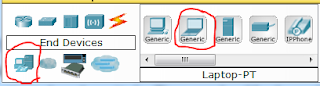

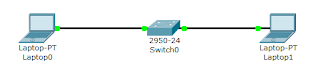





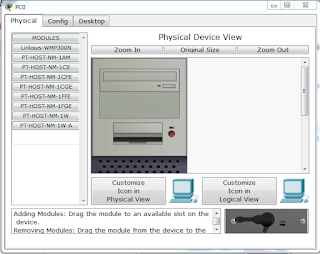

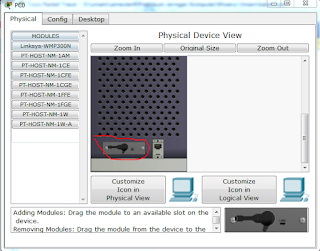


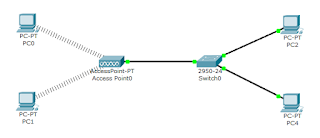


EmoticonEmoticon